AutoCADが使えない?Macユーザーが選ぶ“代替手段”とその限界
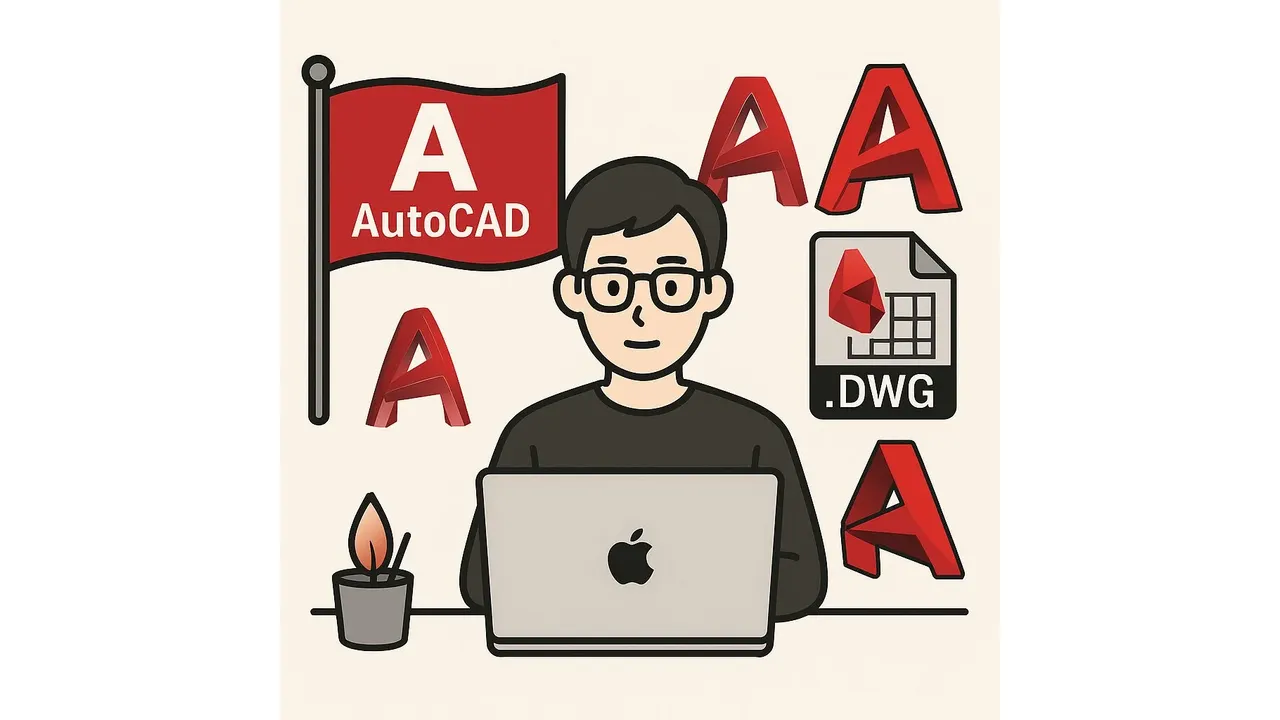
- MacでAutoCADが使いにくい具体的な理由と制限事項
- 実務レベルで使えるMac対応CADソフト5選の詳細比較
- 仮想環境でWindows版AutoCADを動かす方法とリスク
- 建築・設計業務におけるMacユーザーの現実的な戦略
- ファイル互換性とワークフロー最適化のポイント
建築・設備・土木など幅広い分野で使われているAutoCAD。しかし、Macユーザーの中には「AutoCADが重すぎる」「機能が少ない」「そもそも使えない」といった悩みを抱える方も多いのではないでしょうか?
実際、現場管理や設計に携わる人にとって、Windows前提で構築された業界の環境にMacで挑むのは容易ではありません。改修工事施工管理として5年以上の経験を積む中で、多くの設計事務所や施工会社のCAD環境を見てきましたが、Mac環境での図面作成には独特の課題があることを実感しています。
この記事では、MacユーザーがAutoCADを使いづらい理由と、代替ソフトの選択肢とその限界を、実務レベルの目線で詳しく解説します。
MacでAutoCADが使いにくい理由
AutoCADにはMac版が存在しますが、Windows版と比較すると機能に制限があるのが実情です。現場での図面作成や修正作業で特に問題となる差異を以下に挙げます:
主な機能制限
- ダイナミックブロックの作成ができない(表示は可能)
- Express Tools(便利ツール群)が非対応
- LISP(カスタムスクリプト)との互換性に制限
- 印刷スタイル(CTB/STB)の仕様が異なる
- 3D機能の一部が制限される
- 外部参照(Xref)の処理で問題が生じやすい
また、AutoCADは動作が重く、グラフィック処理能力を求めるため、MacBook Airや古めのMacでは動作が不安定になりやすい傾向があります。特に大容量の図面ファイルを扱う際に顕著に現れます。
実務での具体的な問題例
| 作業内容 | Mac版の問題 | 現場への影響 | 対処の必要性 |
|---|---|---|---|
| 施工図作成 | Express Toolsが使えない | 作業効率低下 | 高 |
| 図面印刷 | CTBスタイルが反映されない | 印刷品質の問題 | 高 |
| データ共有 | ダイナミックブロック非対応 | ファイル互換性問題 | 中 |
| カスタマイズ | LISPスクリプト制限 | 効率化ツール使用不可 | 中 |
Mac対応の代替CADソフト5選
AutoCADとまったく同じ操作性を期待するのは難しいものの、Mac環境で実用レベルのCADソフトは増えています。実際の現場で使用実績があるソフトを中心に、詳しくご紹介します。
1. Vectorworks(ベクターワークス)
日本国内でも人気の高い建築系CAD。2D/3Dに加えてBIM機能を備え、インテリア設計や舞台美術にも対応可能。Macネイティブで動作は快適ですが、AutoCADとの互換性は高くありません。
- 価格:年額約15万円〜(グレードにより変動)
- 得意分野:建築設計、インテリア、ランドスケープ
- 互換性:DWG/DXF読み込み可(完全ではない)
- 学習コスト:中程度(独自UI)
2. BricsCAD(ブリックスキャド)
AutoCAD互換性が非常に高く、コマンド体系もほぼ同じ。価格が抑えめで、LISPにも対応。DWG運用を継続しながらMacで作業するには有力な選択肢です。
- 価格:年額約8万円〜(ライセンス形態による)
- 得意分野:汎用CAD、機械設計、建築
- 互換性:AutoCADとの互換性が極めて高い
- 学習コスト:低(AutoCAD経験者なら即戦力)
3. DraftSight(ドラフトサイト)
2D製図に特化したソフトで、AutoCADユーザーが違和感なく移行できる設計。2022年以降は有料ですが、操作感・UIともに馴染みやすいのが強みです。
- 価格:年額約10万円
- 得意分野:2D図面作成全般
- 互換性:DWG/DXF完全対応
- 学習コスト:低(AutoCAD類似UI)
4. LibreCAD
完全無料のオープンソース2D CAD。業務用には不向きですが、簡単な図面チェックや学習用途には十分。軽量で古いMacでも動きます。
- 価格:完全無料
- 得意分野:簡易図面作成、学習用
- 互換性:DXF対応(制限あり)
- 学習コスト:中程度
5. Shapr3D(シャーパー3D)
iPadでも使える3D CAD。Apple Pencilとの相性が良く、機械設計やプロダクト分野向け。建築用途にはやや不向きだが、直感的な操作性が魅力。
- 価格:月額約3,000円
- 得意分野:3Dモデリング、プロダクトデザイン
- 互換性:STEP/STL等の3D形式対応
- 学習コスト:低(直感的操作)
ちなみに、Apple Silicon製のMacでは、jw_cadは使えません。Intel Mac用に使えるjw_cadがあったようですが、私がIntel Macを使用していた時にはこの仕事をしていなかったため、試したことはありません。
実務観点での代替ソフト比較
| ソフト名 | AutoCAD互換性 | 業務適用度 | コストパフォーマンス | おすすめ用途 |
|---|---|---|---|---|
| Vectorworks | △ | ◎ | △ | 建築設計専門 |
| BricsCAD | ◎ | ◎ | ◎ | 汎用CAD移行 |
| DraftSight | ○ | ○ | ○ | 2D図面作成 |
| LibreCAD | △ | △ | ◎ | 学習・簡易用途 |
| Shapr3D | × | ○ | ○ | 3Dモデリング |
各ソフトの”限界”──AutoCAD完全互換の壁
どれだけ優れたCADでも、「AutoCADで作った図面を完璧に開いて、完全に同じ操作ができる」というレベルには至りません。実際の現場で経験する具体的な問題を以下にまとめます:
互換性の具体的な問題
- 図面の印刷スタイル(CTB)が再現できない→線の太さや色が変わる
- 文字フォントの置き換え→レイアウトが崩れる
- ダイナミックブロックが静的ブロックに変換→機能が失われる
- 外部参照の表示問題→一部のレイヤーが表示されない
- 図面データの受け渡しでトラブル→バージョン違いによる不具合
- 外注やゼネコンとの図面共有で説明が必要→作業効率の低下
Macで完結させたいという理想は理解できますが、業界の前提が「AutoCAD中心」である限り、一定の制約は避けられません。これは技術的な問題というより、業界標準の問題です。
業界標準との乖離による影響
- 設計事務所からの図面データが正しく開けない
- 施工図作成時にテンプレートが使用できない
- 確認申請図書の作成で制約が生じる
- 協力業者との図面共有でフォーマット統一が困難
- CADオペレーターの採用時にスキルミスマッチが発生
仮想環境でAutoCAD Windows版を使う方法
どうしてもAutoCADをMacで動かしたい場合、Windows仮想環境を構築する方法があります。実際に複数の手法を検証した結果をご紹介します:
仮想化ソリューションの比較
| 方法 | 対応Mac | パフォーマンス | 費用 | 設定難易度 |
|---|---|---|---|---|
| Boot Camp | Intel Macのみ | ネイティブ同等 | Windowsライセンスのみ | 中 |
| Parallels Desktop | Intel/Apple Silicon | 良好 | 年額約12,000円+Windows | 低 |
| VMware Fusion | Intel/Apple Silicon | 良好 | 年額約15,000円+Windows | 中 |
| UTM | Apple Silicon | 制限あり | 無料+Windows | 高 |
仮想環境の現実的な制約
- Intel Mac:Boot Campでデュアルブート可能だが再起動が必要
- Apple Silicon(M1/M2/M3):Parallels DesktopやUTMで仮想化可能
- パフォーマンス低下:グラフィック負荷が高く動作が重い
- 発熱・騒音:ファンが高速回転し、バッテリー消費が激しい
- ライセンス制限:AutoCADライセンスが仮想環境で制限される場合
- メモリ使用量:16GB以上のRAMが実質必須
ちなみに、Parallels Desktopは楽天市場などでも購入可能です:
|
|
クラウドCADとWeb版ソリューション
近年注目されているのがクラウドベースのCADソリューションです。MacからでもWebブラウザ経由でアクセス可能なサービスが増えています。
主なクラウドCADサービス
- AutoCAD Web:ブラウザ版AutoCAD(機能限定版)
- Fusion 360:Autodesk製3D CAD/CAM
- OnShape:完全クラウドベース3D CAD
- SketchUp for Web:ブラウザ版SketchUp
- Tinkercad:教育・簡易用途向け3D CAD
クラウドCADのメリット・デメリット
| 項目 | メリット | デメリット |
|---|---|---|
| アクセス性 | どこからでもアクセス可能 | インターネット接続必須 |
| 互換性 | OS依存なし | 機能制限あり |
| コスト | 初期費用不要 | 月額料金継続 |
| パフォーマンス | ハードウェア性能に依存しない | ネットワーク速度に左右 |
Macユーザーが取るべき戦略
MacユーザーがAutoCADを扱うには、現実的なアプローチが必要です。完璧な解決策は存在しないため、複数の手法を組み合わせたハイブリッド戦略が効果的です。
推奨する段階的アプローチ
- 基本作業:MacネイティブCAD(BricsCAD等)で日常的な図面作成
- 互換性確認:重要な図面は仮想環境で最終チェック
- 納品・共有:必要に応じてWindows環境で調整・出力
- バックアップ:クラウドCADを補完的に活用
業務形態別の最適戦略
| 業務形態 | 推奨ソリューション | 投資優先度 | リスク対策 |
|---|---|---|---|
| 個人事務所 | BricsCAD + クラウドCAD | コスト重視 | 複数手法の併用 |
| 小規模チーム | Vectorworks + 仮想環境 | 専門性重視 | 役割分担での対応 |
| 協力会社 | 仮想環境 + AutoCAD | 互換性重視 | 元請けとの調整 |
| 新規参入 | クラウドCAD中心 | 柔軟性重視 | 段階的移行 |
ファイル管理とワークフロー最適化
- 統一フォーマット:DWG/DXFでの保存を徹底
- バージョン管理:クラウドストレージでの履歴管理
- テンプレート活用:標準図枠・レイヤー設定の共有
- 定期バックアップ:複数形式での保存習慣
- チーム連携:Dropbox、OneDrive、Google Drive等の活用
クラウド活用であれば、社内の共有サーバーやDropbox、OneDrive、Google DriveなどでWindowsユーザーと連携することも可能です。特に、リアルタイム同期機能を活用することで、異なるOS間でもスムーズな協働が実現できます。
コスト分析:Mac CAD環境構築の投資対効果
Mac環境でのCAD運用には、ソフトウェア費用以外にも様々なコストが発生します。実際の投資対効果を分析してみましょう。
初期投資コストの比較
| ソリューション | ソフトウェア費用 | ハードウェア要件 | 学習コスト | 年間総コスト目安 |
|---|---|---|---|---|
| AutoCAD Mac版 | 年額約30万円 | MacBook Pro推奨 | 低 | 35万円 |
| BricsCAD | 年額約8万円 | MacBook Air可 | 低 | 12万円 |
| Vectorworks | 年額約15万円 | MacBook Pro推奨 | 中 | 20万円 |
| 仮想環境+AutoCAD | 年額約32万円 | 高性能Mac必須 | 中 | 40万円 |
| クラウドCAD | 月額約5,000円 | 制限少 | 中 | 8万円 |
運用コストの隠れた要素
- トレーニング費用:新ソフトへの習熟期間
- 互換性対応:ファイル変換・確認作業の時間
- ハードウェア更新:高性能Mac購入の必要性
- サポート費用:技術サポートやコンサルティング
- 機会損失:案件対応できない場合のリスク
業界動向と将来展望
建築・設計業界におけるCAD環境は急速に変化しています。Mac対応の状況も徐々に改善される傾向にあります。
現在進行中の技術トレンド
- クラウドCADの普及:ブラウザベースでのCAD利用拡大
- Apple Silicon対応:M1/M2チップ最適化ソフトの増加
- BIM統合:3D/4D情報を含む総合的な設計環境
- AI支援設計:自動化・効率化ツールの発達
- リアルタイム協働:クラウドベースのチーム作業
5年後の予測シナリオ
| 項目 | 楽観シナリオ | 現実的シナリオ | 悲観シナリオ |
|---|---|---|---|
| AutoCAD Mac版 | Windows版と同等機能 | 段階的機能追加 | 現状維持 |
| 代替ソフト | 完全互換達成 | 実用レベル向上 | 限定的改善 |
| クラウドCAD | 主流となる | 選択肢の一つ | 補完的役割 |
| 業界標準 | マルチプラットフォーム | Windows中心継続 | 更なるWindows偏重 |
実践的な導入ガイド
これからMac環境でCADを始める方、または現在の環境を改善したい方向けの具体的なステップをご紹介します。
段階的導入プロセス
- 現状分析(1週間)
- 現在の図面ファイル形式・量の確認
- 協力業者・発注者の使用ソフト調査
- 必要機能の洗い出し
- 試用・検証(2-3週間)
- 候補ソフトの無料体験版利用
- 実際の図面での互換性確認
- 操作性・パフォーマンステスト
- 小規模導入(1ヶ月)
- 非重要案件での運用開始
- ワークフローの調整
- 問題点の洗い出し
- 本格運用(継続)
- 全案件での適用
- チーム内での標準化
- 継続的な改善・最適化
失敗を避けるための注意点
- 一括移行による混乱:段階的な移行計画を立てる
- 互換性の過信:重要案件前には必ず動作確認
- 学習時間の軽視:十分な習熟期間を確保
- バックアップ不備:複数の保存形式・場所を活用
- チーム内の足並み不揃い:事前の合意形成と研修実施
トラブルシューティング
Mac環境でのCAD運用でよく発生する問題と、その解決方法をまとめました。
よくある問題と対処法
| 問題 | 原因 | 対処法 | 予防策 |
|---|---|---|---|
| 図面が正しく表示されない | フォント・線種の違い | 代替フォント設定、線種ファイル追加 | 標準フォント使用の徹底 |
| 印刷結果が期待と異なる | CTBファイル非対応 | 個別に線の太さ・色を調整 | 印刷前の必須確認 |
| ファイルサイズが大きい | 不要データの蓄積 | 図面クリーンアップ実行 | 定期的なメンテナンス |
| 動作が重い | メモリ不足、GPU性能 | 不要アプリ終了、設定最適化 | 適切なハードウェア選択 |
緊急時の対応手順
- 即座の被害確認:ファイル破損・データ損失の有無
- バックアップからの復旧:直近の正常ファイルに戻す
- 代替手段の活用:他のソフトや環境での作業継続
- 外部リソース活用:協力業者での作業代行依頼
- 根本原因の調査:再発防止のための分析
まとめ:AutoCAD前提社会でMacユーザーが生き抜くには
MacでもCADを使うことは可能ですが、業界のAutoCAD偏重に向き合う必要があります。改修工事施工管理の現場で様々なCAD環境を見てきた経験から言えることは、完璧な解決策は存在しないが、工夫次第で十分実用的な環境は構築できるということです。
現実的な対応指針
- 完全互換のソフトは存在しないため、割り切りが必要
- クラウドや仮想化などで補完的に対応するのが現実的
- 図面の受け渡し・印刷・納品の段階でWindows環境を併用するのがベター
- 継続的な技術動向の把握により、最適解は変化していく
- チーム全体での合意形成が成功の鍵
「MacでもCADはできるけど、AutoCADとは違う」──この前提をしっかり理解し、柔軟な運用が求められます。しかし、Apple Siliconの普及やクラウドCADの発達により、状況は確実に改善方向に向かっています。
最終的には、業務効率と品質を維持しながら、Macの利点を活かせる環境を構築することが重要です。短期的には制約があっても、長期的な視点で最適な解決策を見つけていくアプローチが成功につながります。
まずは現在の業務内容と要求水準を整理し、段階的に最適なソリューションを見つけていくことから始めてみてください。Mac環境でのCAD運用は決して不可能ではありません。適切な戦略と準備により、十分に実用的な環境を実現できるでしょう。


![[商品価格に関しましては、リンクが作成された時点と現時点で情報が変更されている場合がございます。] [商品価格に関しましては、リンクが作成された時点と現時点で情報が変更されている場合がございます。]](https://hbb.afl.rakuten.co.jp/hgb/4a1be14e.3935a2d6.4a1be14f.20b0d149/?me_id=1269553&item_id=14937370&pc=https%3A%2F%2Fthumbnail.image.rakuten.co.jp%2F%400_mall%2Fbiccamera%2Fcabinet%2Fproduct%2F10949%2F00000013427291_a01.jpg%3F_ex%3D240x240&s=240x240&t=picttext)






